第六步,塗抹好後,點擊確定,此時我一開始複製的一層已經隻剩下頭發了,為了方便大家看到我把背景層隱藏,此時頭發層的頭發有點白,我將它複製一層。
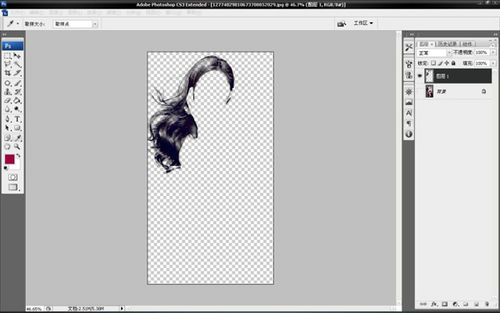
圖08
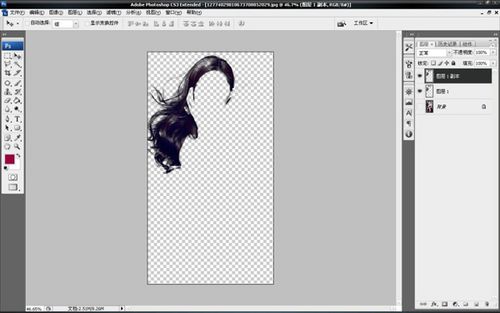
圖09
第七部,將身體摳出來,這裏什麼工具不解釋了,看個人習慣,我一般使用鋼筆工具,精細一點稍微費點時。這裏注意摳到腦袋位置的時候不用沿著頭發邊緣摳,直接在頭發內部拉直線路徑就可以,但是右面耳朵要摳,因為接近頭發邊緣,其他圖也同理,接近邊緣就要仔細摳,路徑做好後變為選區在背景層上複製一層,這裏我將背景層隱藏,效果看圖。

圖10
第八步,這時候我們看到頭發上有些白白的地方,臉上有黑的地方,要將它修掉,要使用曆史畫筆工具。將兩個頭發層和一個摳出來的身體合並為一個圖層,然後,這裏很關鍵,再用曆史畫筆塗的時候,不透明度要100%,不要塗頭發邊緣,否則邊緣就會有背景的黑邊,沿著邊緣塗頭發內部以及臉上身上。
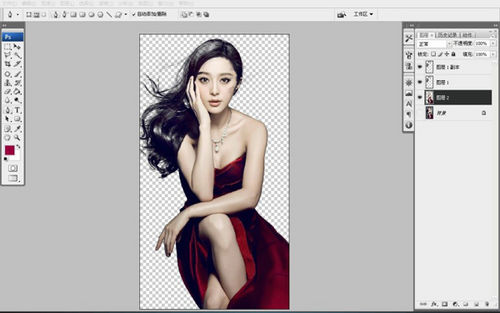
圖11

圖12
第九步,這時候基本摳完了,但是有些瑕疵,因為頭發邊上的背景有些顏色接近頭發,所以不太幹淨,這時候就需要在目前的圖層添加一個蒙版,前景色為黑色,用畫筆擦出來,畫筆直徑小點,一點點擦。
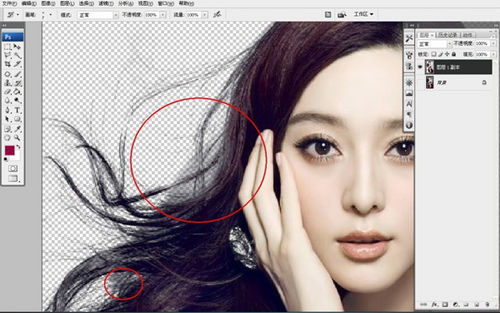
圖13
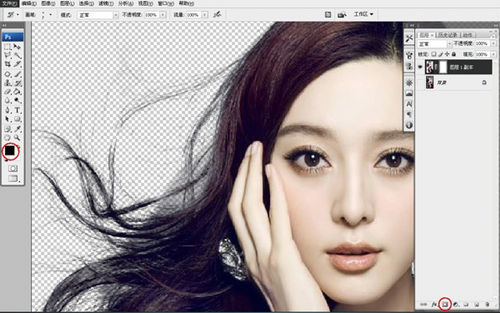
圖14
最後添加一個顏色背景看下摳的效果。

圖15
推薦設計

優秀海報設計精選集(8)海報設計2022-09-23

充滿自然光線!32平米精致裝修設計2022-08-14

親愛的圖書館 | VERSE雜誌版版式設計2022-07-11

生活,就該這麼愛!2022天海報設計2022-06-02
最新文章

5個保姆級PS摳圖教程,解photoshop教程2023-02-24

合同和試卷模糊,PS如何讓photoshop教程2023-02-14

PS極坐標的妙用photoshop教程2022-06-21

PS給數碼照片提取線稿photoshop教程2022-02-13















